
Відповідно до статистики, медійна реклама залишається надзвичайно популярною та займає друге місце за ефективністю, випереджаючи навіть рекламу в соціальних мережах. Попри те, що протягом останніх кількох років банерна реклама мала низький CTR, ретаргетинг знову робить їх актуальними: із середнім показником кліків банерів 0,7%, ретаргетинг підвищує CTR до 7%, що в 10 разів вище початкового значення.
Існує думка, що банерна реклама безнадійно застаріла, однак, аналітика спростовує цей факт: у 2020 році маркетологи всього світу планували витратити майже 64 мільярди доларів на банерну рекламу.

Приклад банера, створеного за допомогою BannerBoo
Згідно зі статистикою, опублікованою на Wordstream, CTR рекламних банерів невисокий – близько 0,5%. Проте, це значення можна підвищити шляхом правильного розміщення і створення банерів. Ось кілька перевірених і правдивих порад:
Отже, як створити ефективний рекламний банер? З інструментом для створення реклами BannerBoo ви можете зробити це онлайн за 7 простих кроків!
Наш редактор банерів дозволяє створювати рекламу для Google, Sizmek та будь-якої іншої рекламної мережі, а також соціальних мереж.
Крок 1. Зареєструйтеся в онлайн-конструкторі реклами BannerBoo. Ви можете створити обліковий запис за допомогою електронної пошти або соціальних мереж.

Важливо! Якщо у вашому браузері встановлено Adblock, додайте BannerBoo до списку виключень, інакше ви не зможете продовжувати роботу.
Крок 2. Натисніть кнопку «Створити банер» і встановіть розмір. BannerBoo вже адаптував і створив готові шаблони, які можна редагувати на свій смак або відповідно до унікальних вимог рекламних платформ.

Це буде корисно новачкам! Цей конструктор рекламних банерів зібрав понад 12,000 шаблонів для Google Ads і соціальних мереж. Щоб створити гарну рекламу з першого разу, вам просто потрібно налаштувати ці шаблони для свого продукту!
Крок 3. У відкритому конструкторі реклами ліворуч є кілька інструментів. Там ви можете вибрати шаблон або зображення з бібліотеки. Також є можливість імпортувати власні фотографії чи зображення. Зверніть увагу, що чим більший розмір імпортованого медіафайлу, тим більший розмір банера. Це означає, що на деякі ресурси ви просто не можете завантажити анімований банер. Шукайте правильний баланс ваги та якості, щоб у майбутньому не витрачати час на оптимізацію банерів.

Крок 4.Створіть текст. Виберіть відповідну вкладку ліворуч, перетягніть текстову рамку на картинку та введіть потрібний текст. Якщо ви працюєте з шаблоном, просто двічі клацніть на текст, що на зображенні. Розкривне меню містить інструменти для редагування розміру, кольору та типу шрифту.
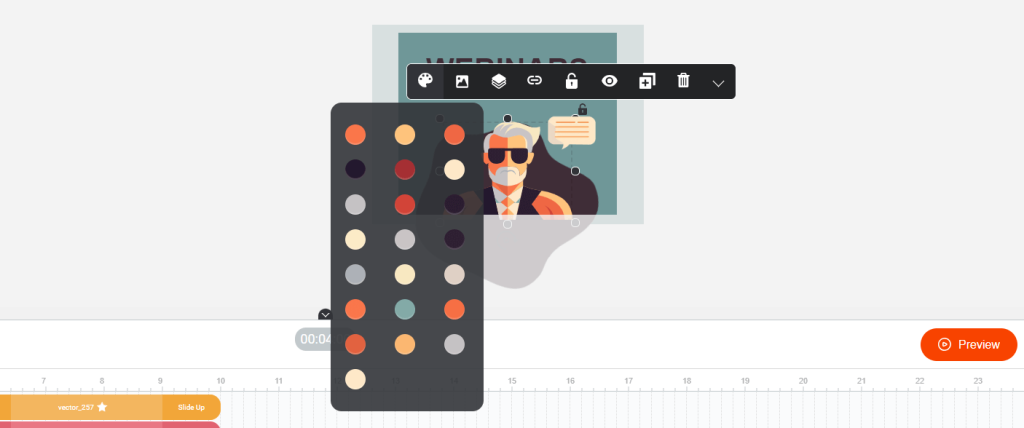
Порада! Поекспериментуйте зі своїм слоганом і закликом до дії спочатку в окремому документі, наприклад Microsoft Word. Таким чином можна підібрати лаконічну форму, яка точно підходить до банера.
Крок 5. Щоб створити «вбудований» ефект у нижній частині шкали часу, клацніть на початок шару та виберіть потрібний ефект. Ефекти «нарощування» знаходяться в кінці шару. Також є кнопка «Попередній перегляд», за допомогою якої ви можете побачити, як ваш банер виглядатиме в готовому вигляді.
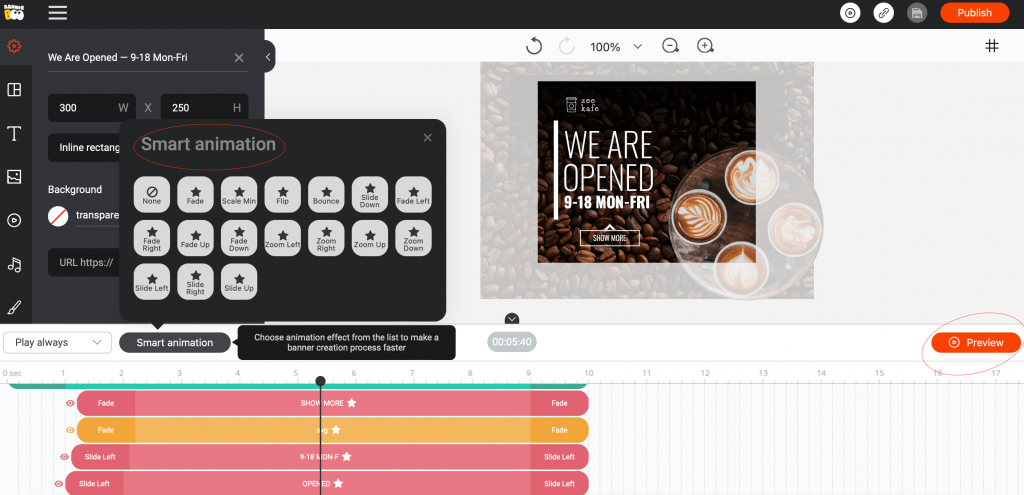
Крок 6. Додайте цікавий ефект у вигляді привабливих кнопок, значків і анімованих об'єктів у лівій вкладці «Об'єкти».
![]()
Примітка! Кнопка на банері має відповідати на запитання «Що мені робити?» Тобто, яку дію повинен виконати читач після отримання рекламної інформації? Ця інформація має максимально відповідати контексту. Наприклад, для медичної клініки: «Записатися на прийом»; для вебсайту з продажу обладнання: «Перейти до каталогу».
Крок 7. Коли банер буде готовий, натисніть «Зберегти» та «Опублікувати». Щоб отримати код HTML5, скопіюйте його у вікні, що з'явилося. Тут ми встановлюємо тип публікації, чи буде вона відкриватися в новій вкладці чи на тій же сторінці тощо. За допомогою цього коду ви можете розмістити банер на сайті. (Щоб зберегти банер для Google або іншої рекламної мережі, вам потрібно вибрати опцію завантаження ZIP-архіву.)
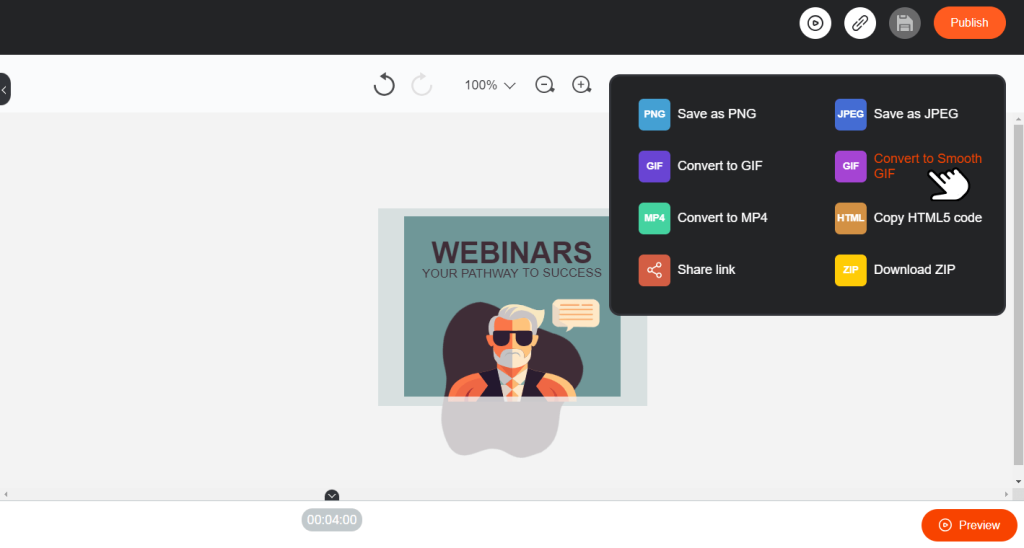
Важливо! Не забудьте зберегти свій банер. Найпростіший спосіб зробити це — натиснути комбінацію клавіш CTRL+S, тоді кнопка «Зберегти» стане неактивною, і ви можете бути впевнені, що переглядатимете поточну версію свого банера.
Варто відзначити, що редактор рекламних банерів BannerBoo дозволяє зберігати рекламу в будь-якому доступному форматі: JPG, PNG, GIF, HTML5, AMPHTML і MP4. Крім того, наш конструктор онлайн-реклами надає поради щодо того, який розмір і формат використовуються в соціальних мережах або рекламних кабінетах.